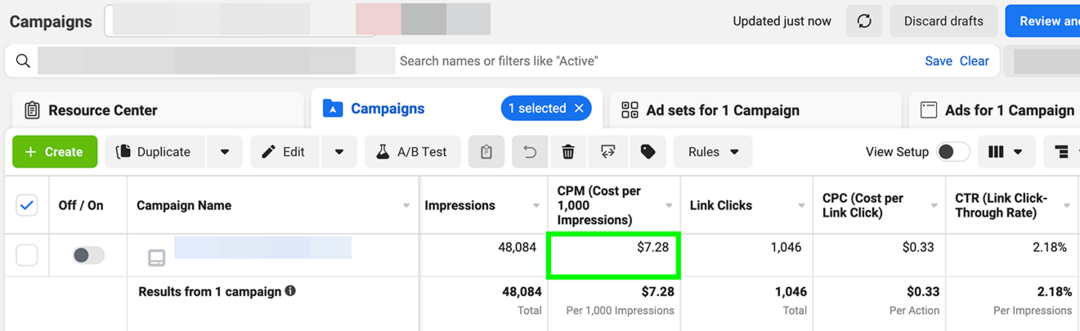Pubblicato
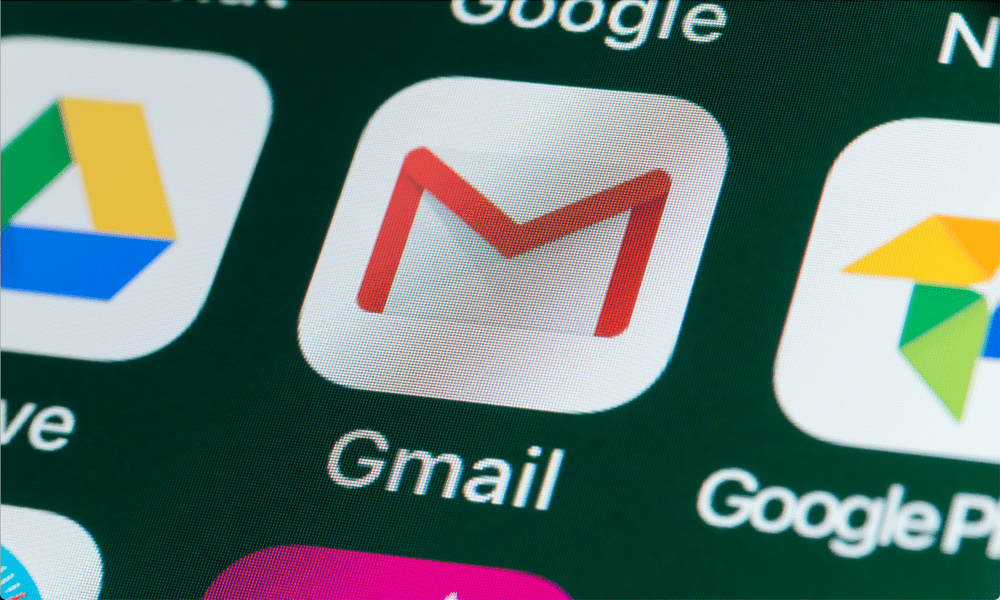
Google ti offre 15 GB di spazio di archiviazione gratuito quando registri un nuovo account. Pertanto, è una buona idea controllare lo spazio di archiviazione di Gmail per gestire lo spazio utilizzato.
Ogni account Google a cui ti iscrivi hai 15 GB di spazio di archiviazione gratuito per documenti, foto e messaggi Gmail. A volte, però, potresti voler controllare lo spazio di archiviazione di Gmail per determinare se è necessario acquistare spazio aggiuntivo o pulire alcune cose per recuperare lo spazio utilizzato.
Ricorda che Gmail conta per lo spazio di archiviazione oltre a foto e file. Ciò include e-mail, allegati ed elementi nelle cartelle Spam e Cestino.
La buona notizia è che controllando il tuo Spazio di archiviazione di Google Drive suddivide gli elementi salvati nel servizio di archiviazione cloud. Quindi, oltre a controllare lo spazio utilizzato da foto e file, puoi anche verificare la quantità di spazio di archiviazione utilizzato da Gmail. Ti mostreremo come farlo in questa guida.
Come controllare lo spazio di archiviazione di Gmail
Per visualizzare lo spazio utilizzato da file, foto e Gmail, devi accedere alla sezione di archiviazione di Google Drive nelle impostazioni da un browser web. Il modo migliore per verificare è da un computer, ma puoi utilizzare il telefono o il tablet tramite un browser se un computer non è disponibile.
Per controllare lo spazio di archiviazione di Gmail da un browser
- Avvia un browser sul tuo computer, vai a google.com/settings/storagee accedi se non lo hai già fatto.
- Garantire il Magazzinaggio la scheda è selezionata dal menu a sinistra.
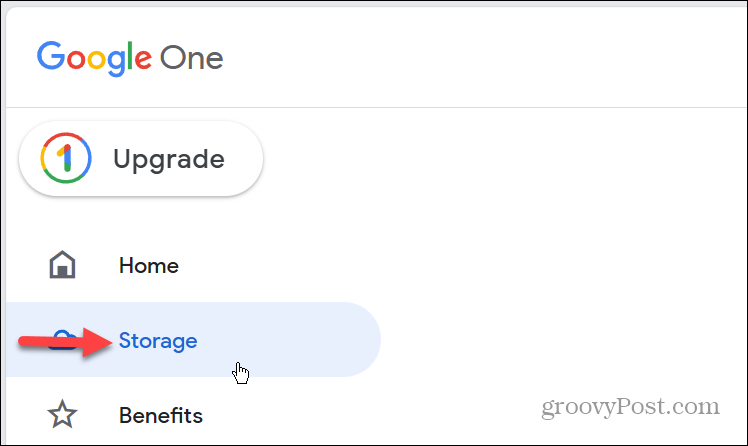
- Nella sezione centrale a destra della pagina, vedrai la suddivisione degli elementi di archiviazione, inclusi Google Drive, Google Foto e Gmail.
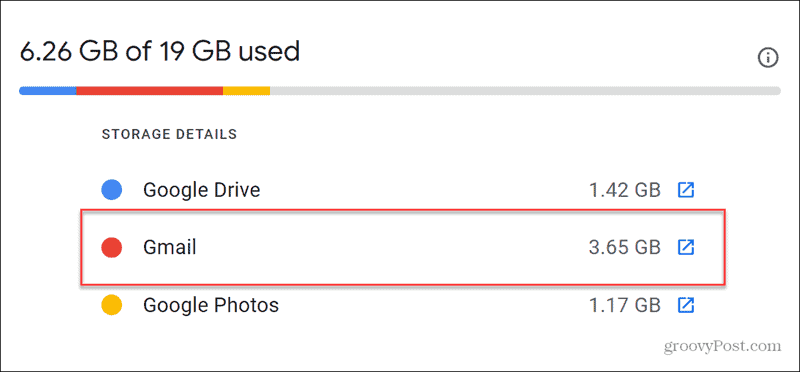
- Clicca il icona della casella freccia accanto a Gmail per aprire la posta in arrivo e gestire gli elementi archiviati. Ricorda, gli elementi in Spazzatura E Spam anche le cartelle contano sullo spazio di archiviazione di Gmail, quindi inizia a pulire da lì.
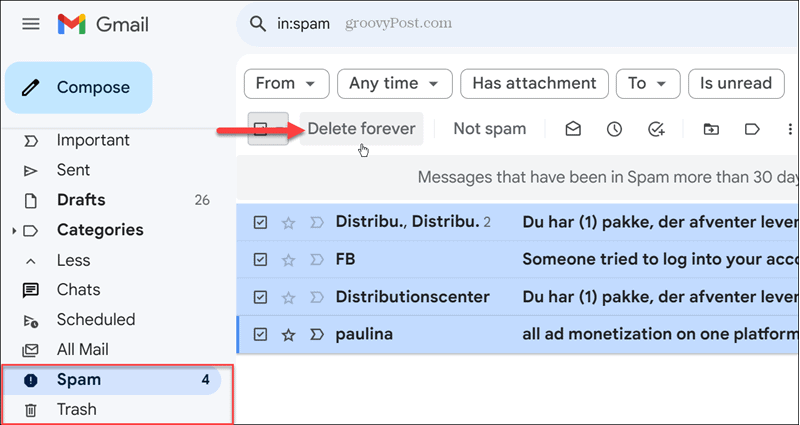
- Dopo aver ripulito le cartelle Spam e Cestino, potresti volerlo fare trovare ed eliminare le email più grandi in Gmail per recuperare ancora più spazio di archiviazione.
Trova spazio di archiviazione Gmail da Google Drive
In alternativa, puoi controllare lo spazio di archiviazione di Gmail direttamente dall'app online Google Drive.
- Apri i tuoi Conto Google Drive e accedi se non lo hai già fatto.
- Clicca il icona del selettore app accanto all'icona del tuo profilo nell'angolo in alto a destra e seleziona Google Drive.
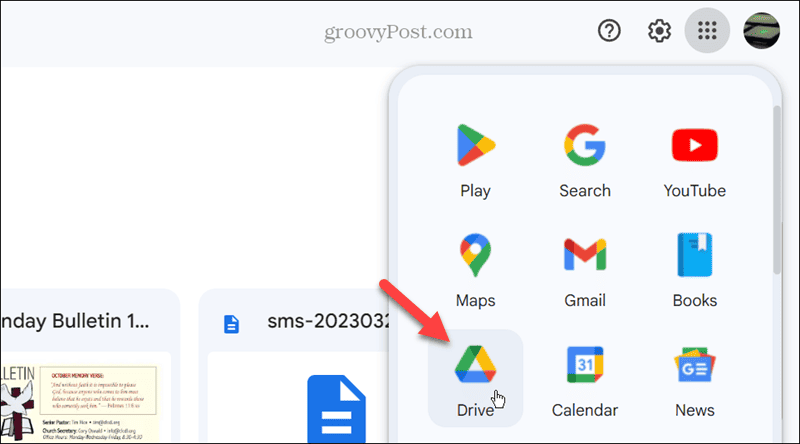
- Clicca il Magazzinaggio opzione dal pannello di sinistra.
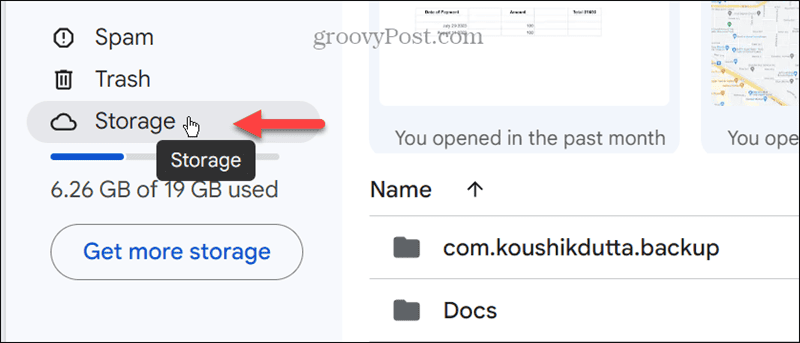
- Come i passaggi precedenti, vedrai un'analisi degli elementi che occupano spazio di archiviazione nel tuo Google Drive. Qui puoi anche ordinare per tipo di elemento, modificato, data e scegliere di liberare spazio.
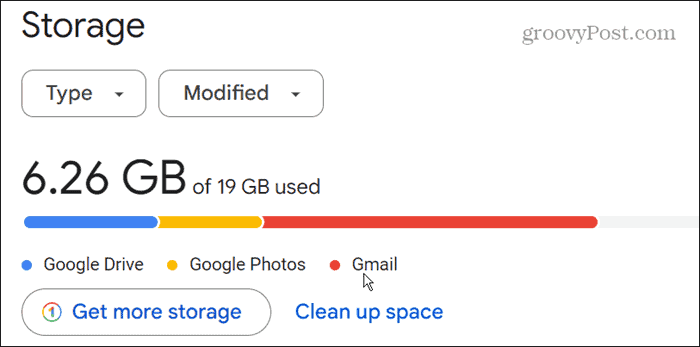
Controlla lo spazio di archiviazione di Gmail sul cellulare
Sebbene tu possa utilizzare un browser sul tuo telefono o tablet per controllare lo spazio di archiviazione di Gmail, puoi anche utilizzare l'app Gmail.
- Avvia il Applicazione Gmail sul tuo telefono o tablet.
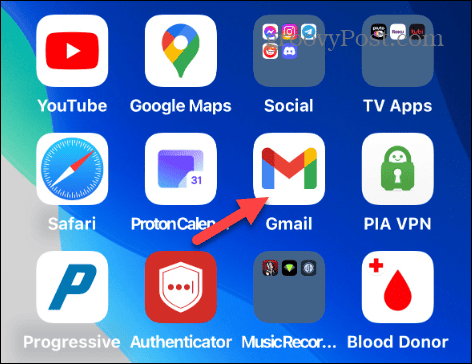
- Tocca il tuo icona del profilo nell'angolo in alto a destra dello schermo.
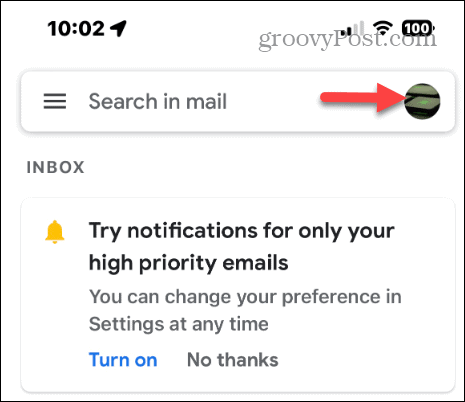
- Vedrai la percentuale di spazio di archiviazione di Gmail utilizzata nel menu. Per ottenere ulteriori informazioni, toccare Spazio di archiviazione utilizzato opzione nel menu.
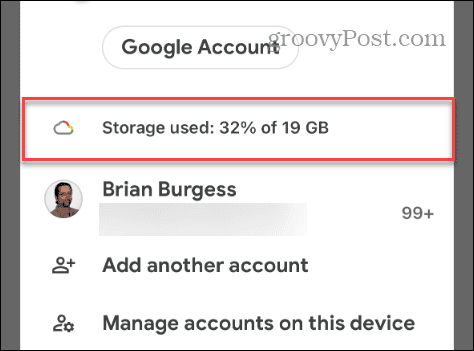
- Nella schermata seguente vedrai un'analisi dettagliata dello spazio utilizzato da Gmail e di altri elementi come foto e documenti.
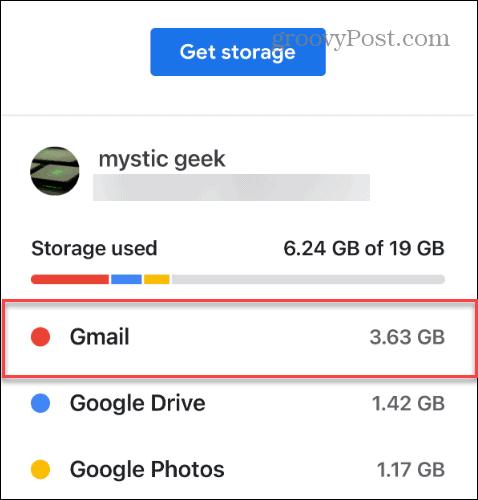
Controllo dello spazio di archiviazione di Gmail sul desktop o sul cellulare
Se hai bisogno di verificare la quantità di spazio di archiviazione utilizzata da Gmail, sono disponibili diverse opzioni per ottenere informazioni dettagliate. Puoi utilizzare un browser sul tuo computer o trovarlo dall'app sul tuo dispositivo mobile.
Naturalmente, se hai bisogno di spazio di archiviazione aggiuntivo, Google lo offrirà nelle schermate di suddivisione dello spazio di archiviazione. Nel complesso, le opzioni di cui sopra rappresentano un modo semplice per tenere traccia dello spazio di archiviazione di Gmail e determinare quali altri elementi occupano i tuoi 15 GB di spazio.
questo articolo è stato utile?
Fantastico, condividilo:
CondividereTwittaRedditLinkedInE-mailGrazie!
Grazie per averci contattato.
Grazie per averci contattato.